Kreditoren: Unterschied zwischen den Versionen
GBR (Diskussion | Beiträge) KKeine Bearbeitungszusammenfassung |
GBR (Diskussion | Beiträge) Keine Bearbeitungszusammenfassung |
||
| Zeile 63: | Zeile 63: | ||
==Kosten anlegen== | ==Kosten anlegen== | ||
Neue Kosten können in den [[Register Hilfstabellen#Kosten|Einstellungen unter Hilfstabellen]] angelegt werden. | |||
Eine andere Möglichkeit besteht darin, nach einem Rechtsklick, "Kosten anlegen" zu drücken. | |||
Beim Lieferant und bei der Kostenart ist bereits eine große Datenbank angelegt. Nachdem die Mehrwertsteuer eingetragen ist und der Nettobetrag eingetragen wurde, werden die Kosten automatisch berechnet. Alle angelegten Kosten können in der unteren Liste wiedergefunden werden. | |||
Mit einem Rechtsklick können spezifische Kosten gefunden, bearbeitet oder gelöscht werden. Hier ist es ebenfalls möglich die Sortierung zu wählen. Kosten können, ebenfalls nach einem Rechtsklick, durch "Kosten übernehmen" zu [[Kreditoren#Verbindlichkeiten|Verbindlichkeiten]] werden. | |||
<!--####################################################################################################################--> | |||
---- | ---- | ||
'''Weiter zu [[Abschluss]]''' | '''Weiter zu [[Abschluss]]''' | ||
Version vom 14. Dezember 2016, 19:21 Uhr
(Finanzen → Buchhaltung → Sie sind auf der Seite: Kreditoren)
Das Register „Kreditoren“ ermöglicht die Anzeige aller Verbindlichkeiten und laufender Kosten.
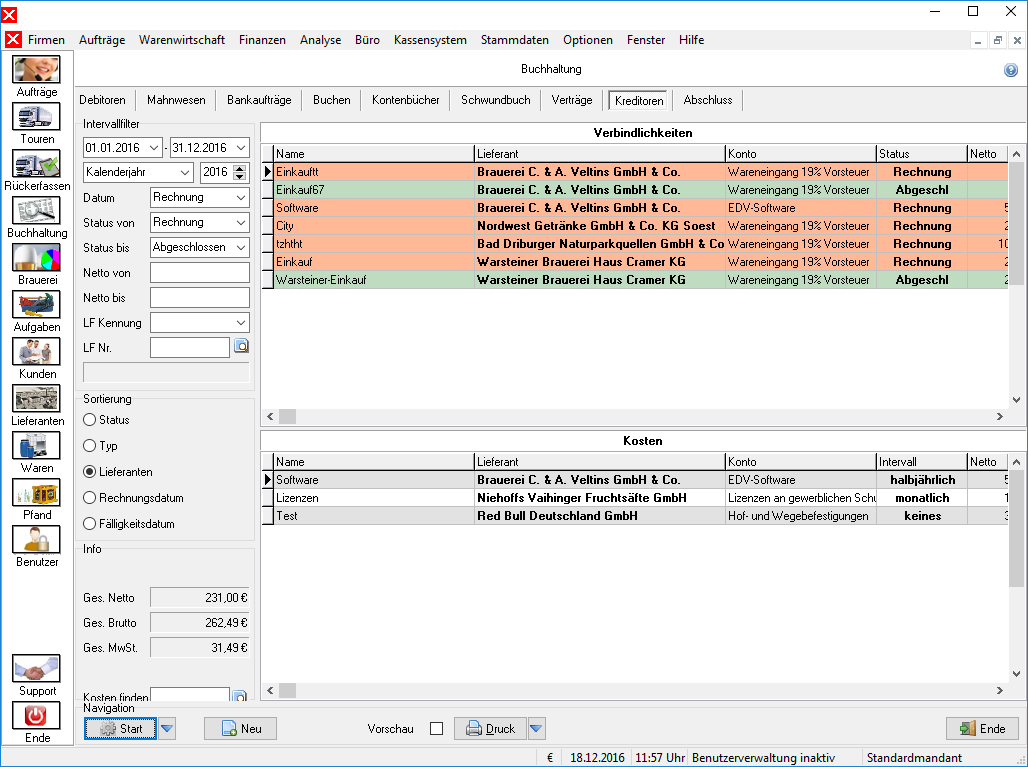
Verbindlichkeiten
Mit der Schaltfläche ![]() Start können die Verbindlichkeiten, nach den eingestellten Parametern, angezeigt werden. Bei der Sortierung kann zwischen dem Status (Rechnung oder abgeschlossen), dem Typ, dem Lieferanten, dem Rechnungsdatum und dem Fälligkeitsdatum gewählt werden.
Start können die Verbindlichkeiten, nach den eingestellten Parametern, angezeigt werden. Bei der Sortierung kann zwischen dem Status (Rechnung oder abgeschlossen), dem Typ, dem Lieferanten, dem Rechnungsdatum und dem Fälligkeitsdatum gewählt werden.
Offene Rechnungen werden dabei auf rot-orangenem und abgeschlossene auf grünem Hintergrund dargestellt. Fällige Rechnungen können abgeschlossen werden, indem man die Verbindlichkeit in der Liste mit der Maus auswählt und daraufhin nach einem Rechtsklick Zahlungsausgang buchen wählt.
Die Optionsschaltfläche ![]() rechts von
rechts von ![]() Start öffnet ein Optionsmenü für die Auswahl häufig benötigter Verbindlichkeiten:
Start öffnet ein Optionsmenü für die Auswahl häufig benötigter Verbindlichkeiten:
| Vorlage | Datum | Status von | Status bis |
|---|---|---|---|
| Offene Verbindlichkeiten | Keine | Rechnung | Rechnung |
| Alle Verbindlichkeiten | Rechnung | Rechnung | Abgeschlossen |
| Erledigte Verbindlichkeiten | Fälligkeit | Abgeschlossen | Abgeschlossen |
| Bezahlte Verbindlichkeiten | Rechnung | Abgeschlossen | Abgeschlossen |
Verbindlichkeiten anlegen
Klicken Sie auf ![]() Neu oder benutzen sie die Tastenkombination Strg + N, um neue Verbindlichkeiten anzulegen.
Es öffnet sich der Dialog "Einkauf prüfen und buchen". Hier können sie eine Rechnung eintragen
Neu oder benutzen sie die Tastenkombination Strg + N, um neue Verbindlichkeiten anzulegen.
Es öffnet sich der Dialog "Einkauf prüfen und buchen". Hier können sie eine Rechnung eintragen
Kosten anlegen
Neue Kosten können in den Einstellungen unter Hilfstabellen angelegt werden. Eine andere Möglichkeit besteht darin, nach einem Rechtsklick, "Kosten anlegen" zu drücken.
Beim Lieferant und bei der Kostenart ist bereits eine große Datenbank angelegt. Nachdem die Mehrwertsteuer eingetragen ist und der Nettobetrag eingetragen wurde, werden die Kosten automatisch berechnet. Alle angelegten Kosten können in der unteren Liste wiedergefunden werden.
Mit einem Rechtsklick können spezifische Kosten gefunden, bearbeitet oder gelöscht werden. Hier ist es ebenfalls möglich die Sortierung zu wählen. Kosten können, ebenfalls nach einem Rechtsklick, durch "Kosten übernehmen" zu Verbindlichkeiten werden.
Weiter zu Abschluss
(Finanzen → Buchhaltung → Sie sind auf der Seite: Kreditoren)
Fußnoten: